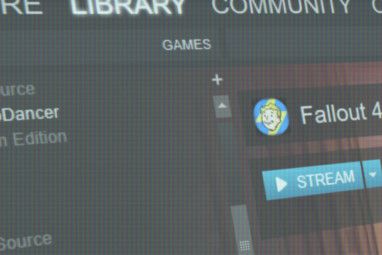尽管每个控制台都带有自己的控制器,但PC游戏的主要输入形式肯定是键盘和鼠标。一些游戏(例如第一人称射击游戏)可以完美地匹配此控制方案。但是,键盘游戏上的平台游戏,冒险类游戏和类似类型游戏很尴尬。
很高兴,您可以将许多类型的控制器连接到PC上进行这些游戏。我们已经审查了Steam控制器,但您也可以重新使用您坐在的任何PlayStation或Xbox控制器。
当PS4全新时,您必须跳过一些箍以使控制器正常工作与您的计算机。现在,它变得更容易了:这里是设置方法。
首先,下载DS4Windows工具。解压缩该实用程序并将其放在您喜欢的任何位置,然后启动DS4Windows。您将会看到该程序的主窗口。在这里,您需要使用MicroUSB电缆或通过蓝牙(如果您的PC支持)连接PS4控制器。
您应该在 Controllers (控制器)标签下看到控制器。等待几秒钟,等待该软件安装驱动程序,然后就可以使用了。单击配置文件选项卡上的新建(或编辑以更改默认值),您将可以更改所需的任何有关控制器行为的信息。
大多数支持控制器的游戏都使用Xbox按钮分配,因此默认情况下,所有游戏都与标准Xbox控件匹配。 PS4上的圆圈是Xbox上的 B ,依此类推。在自动配置文件标签下,您可以分配一个配置文件以在启动特定游戏时自动应用。

在开始玩游戏之前,应导航至设置标签,然后选中隐藏DS4控制器的框。某些游戏会尝试自动检测PS4控制器,这在使用DS4Windows时可能导致重复输入。选中此复选框可以防止出现此问题。
此工具可以做很多事情,包括自定义浅色和使用触摸板控制鼠标。玩一会儿,然后根据自己的喜好调整每个设置!使用完PS4控制器后,请单击窗口右下方的停止按钮以断开连接。
您是否已将PS4控制器用于您的电脑?让我们知道您在评论中使用DualShock 4玩了哪些游戏!
图片来源:RomanSo通过Shutterstock
标签: PlayStation Windows技巧